Aide informatique. Comment corriger les erreurs d'écran bleu MEMORY_MANAGEMENT (0x0000001A)
Cela ressemble à une erreur terrible, mais complètement curable. Terrible, car cela provoque un "écran bleu". Et guérissable, car il existe plusieurs solutions qui permettent de s'en débarrasser.
En règle générale, après avoir effectué les activités décrites ci-dessous, vous n'avez pas besoin de réinstaller Windows 10.
MEMORY MANAGMENT WINDOWS 10 - erreur et ses causes.
Il y a plusieurs raisons principales pour lesquelles l'écran de la mort malheureuse apparaît. Voici les plus courants :
- Problème avec le matériel nouvellement installé ;
- Échec d'un pilote récemment mis à jour ;
- Un virus ou un utilitaire malveillant installé en mémoire ;
- Dégâts fichiers système un virus ou un utilitaire malveillant ;
- Problème avec l'ancien équipement ;
Ci-dessous, nous allons essayer de vous sauver de l'erreur GESTION DE LA MÉMOIRE en suivant les étapes dans l'ordre. Vous avez juste besoin d'être prudent et prudent.
Toutes les actions. Ce que vous faites avec Windows et votre ordinateur, vous le faites à vos propres risques, et vous et personne d'autre n'en êtes responsable.
1.0 Problème avec le matériel nouvellement installé
Tout est simple ici. Si vous avez récemment installé un nouvel équipement dans l'unité centrale ou connecté via une interface, la solution la plus correcte serait de déconnecter l'appareil nouvellement connecté.
Si l'erreur réapparaît, passez à l'étape suivante. Mais s'il a disparu, le conducteur de cet équipement est probablement à blâmer. Il doit être mis à jour. Comment faire cela, vous apprendrez un peu plus bas.
1.1 Et s'il y a plusieurs nouveaux appareils ?
Dans ce cas, déconnectez un appareil à la fois après chaque MEMORY_MANAGMENT Erreurs Windows 10. De cette manière, vous identifierez progressivement l'appareil qui génère la panne.
2.0 Si vous avez récemment mis à jour le pilote
Si vous avez récemment mis à jour le pilote de votre carte vidéo, périphérique USB, carte son, il est fort possible que ce soit le nouveau pilote qui ait causé la panne.
Dans ce cas (bien sûr, si vous connaissez le pilote mis à jour), vous devez essayer de restaurer le pilote, c'est-à-dire. revenir à sa version précédente. Cela peut se faire via Gestionnaire de périphériques. L'accès est simple : appuyez sur le raccourci clavier
mmc devmgmt.msc
Cliquez sur
Ouvrira Gestionnaire de périphériques. Trouvez et cliquez clic-droit souris sur le périphérique dont vous avez mis à jour le pilote, et dans le menu déroulant, cliquez sur l'élément Propriétés.

Passer à l'onglet Chauffeur. Faites attention à la version et à la date du pilote. Cela vous aidera à comparer les versions après une restauration.
Dans la même fenêtre il y a plusieurs boutons : <Сведения> , <Обновить> , <Откатить> , <Удалить> , <Отключить> . Nous avons besoin d'un bouton juste un bouton <Откатить> , sur lequel nous allons appuyer.

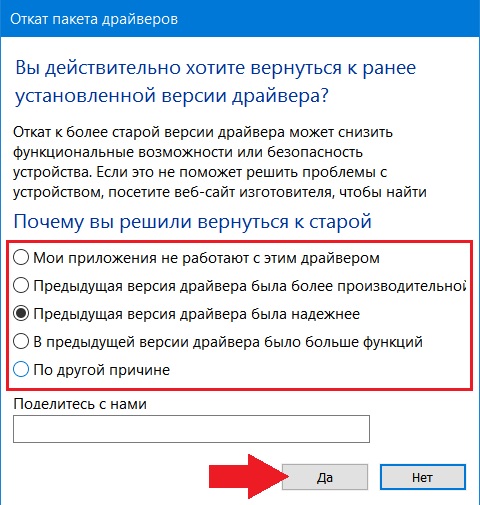
Dès que vous appuyez sur le bouton <Да> , votre ordinateur commencera à être actif. Quelques fois, il peut sembler que l'ordinateur se fige (selon le pilote). Cela vaut la peine d'attendre un peu, et tout sera restauré.
Vous ne saurez jamais que la restauration est passée. Le seul signe que c'est fini sera état calme l'ordinateur.
Maintenant, si vous regardez à nouveau la version et la date du pilote, vous pouvez voir qu'elles sont passées à une version antérieure.
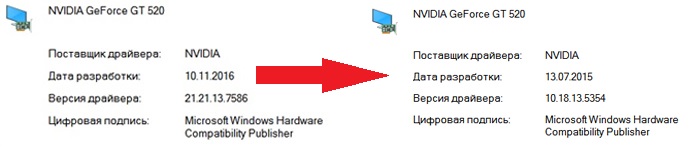
Surveillez l'état de votre ordinateur. Si l'erreur cesse de vous déranger, alors tout s'est bien passé.
2.1 Que faire si vous avez besoin d'un nouveau conducteur ?
Vous devriez attendre qu'il sorte. une nouvelle version pilotes pour votre matériel. Si la sortie de la prochaine version du pilote n'est pas prévue, contactez le fabricant de votre équipement pour une solution. Si le matériel est ancien, vous obtiendrez très probablement une réponse indiquant qu'il n'est pas compatible avec Windows 10.
3.0 Si vous n'avez rien mis à jour, mais que vous êtes hanté par une erreur de gestion de la mémoire
Si dans l'exemple précédent c'était le nouveau pilote alors en cela, le coupable que nous ferons dépassé. Par conséquent, si nous avons restauré le pilote, nous devons maintenant le mettre à jour.
3.1 Quel pilote doit être mis à jour ?
Sur de nombreux sites réputés, il est dit comment identifier un pilote défaillant avec des étapes efficaces mais complexes, et ainsi "faire mouche". Nous irons avec des étapes plus simples, et nous tirerons avec un petit coup sur les "moineaux", en essayant d'attraper tout le monde à la fois. Alors mettons tout à jour.
Vous pouvez mettre à jour les pilotes un par un indéfiniment, mais vous ne pouvez toujours pas "accrocher" celui qui a échoué. Il sera beaucoup plus efficace d'utiliser le soi-disant "driverpack". Un pack de pilotes est un ensemble des derniers pilotes rassemblés dans un package. Souvent avec installation automatique.
Les partisans d'une "installation propre" des pilotes critiquent souvent ces packages pour l'instabilité des pilotes, pour les versions modifiées des pilotes, pour les virus dans le package et des lacunes similaires. La critique n'est pas sans raison. Tout ce qui précède a eu lieu il y a quelques années.
Désormais, les packs de pilotes sont des programmes qui ont atteint un tout autre niveau. Un travail continu est effectué sur eux, les défauts sont éliminés. Éliminé et lacunes et bogues dans les pilotes officiels des fabricants.
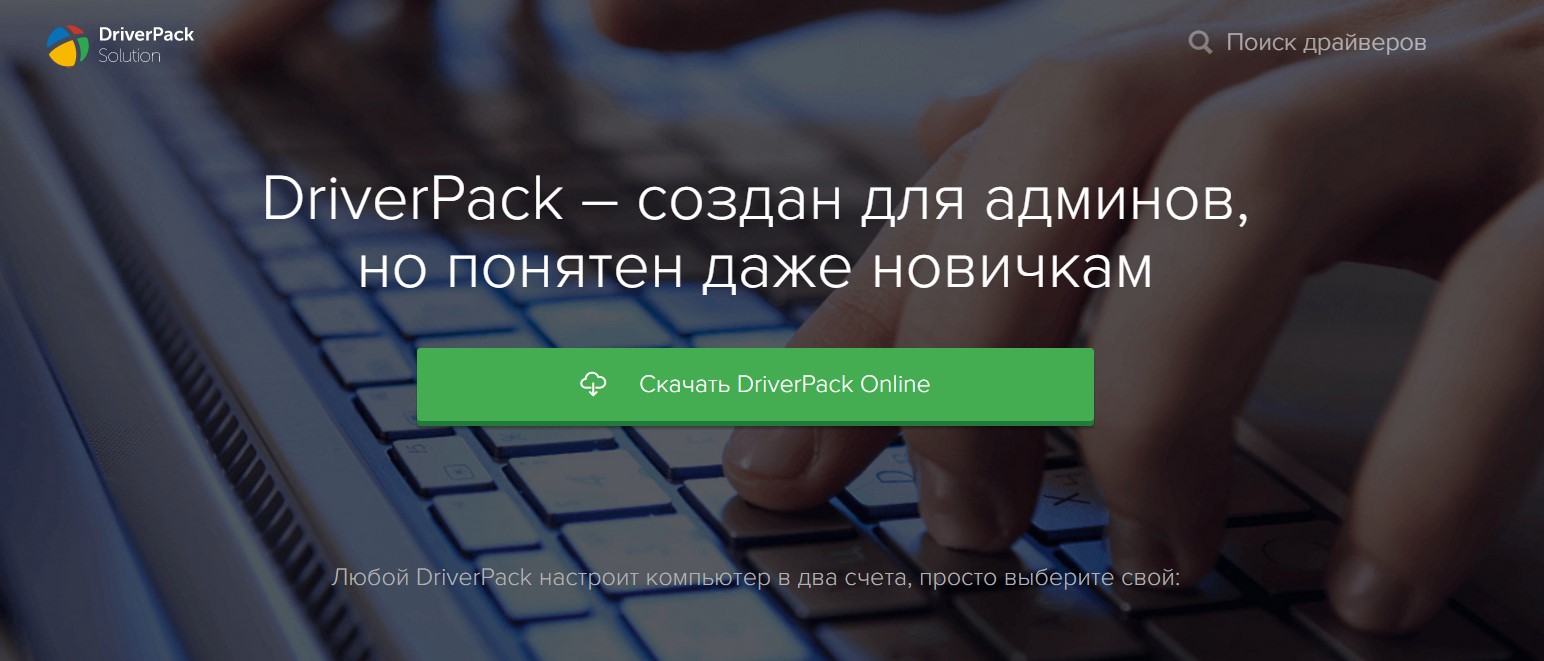
Exécutez le fichier téléchargé. ce version en ligne forfait. Sa différence avec celui à part entière est qu'il ne télécharge que les pilotes nécessaires lors de leur installation.
Dès que le programme vérifie la configuration matérielle, vous serez invité à tout installer en mode automatique. Dans ce mode, non seulement les pilotes seront installés, mais également de nombreux programmes associés. Consultez la liste des logiciels installés.
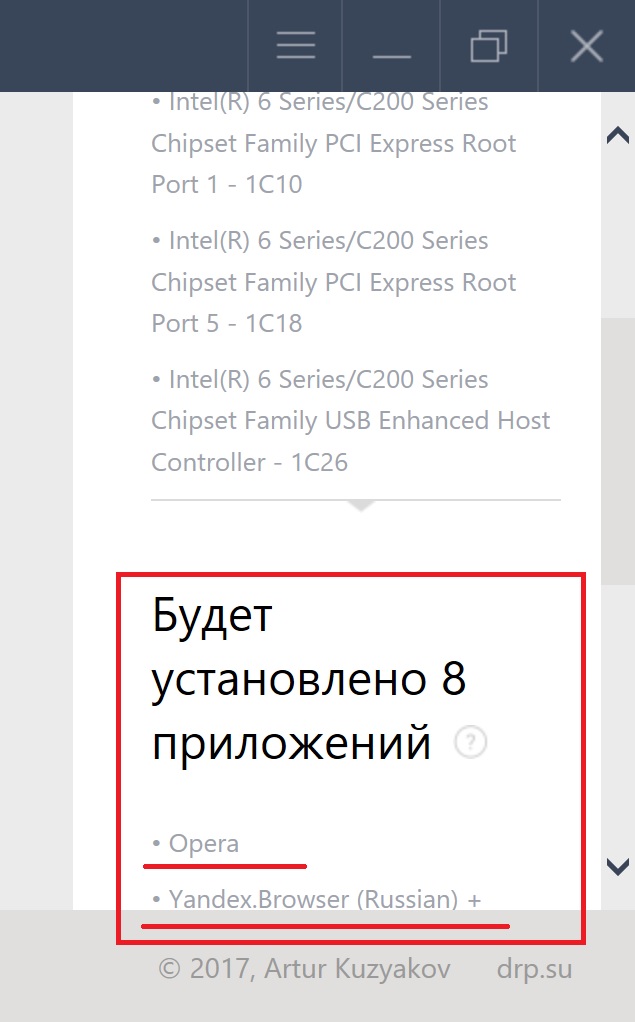
Si cette disposition ne vous convient pas, trouvez le bouton en bas de la fenêtre <Режим эксперта> et appuyez dessus. Cela vous permettra de tout personnaliser vous-même.
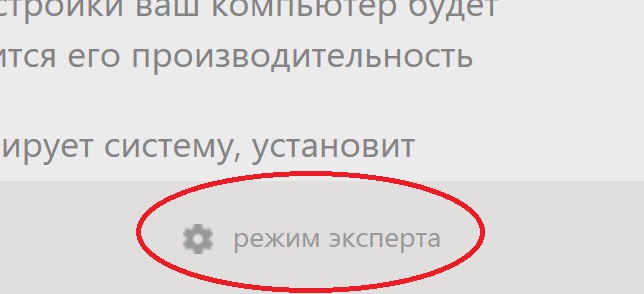
Passez dans l'onglet de sélection des logiciels à installer, décochez ce que vous ne souhaitez pas installer.
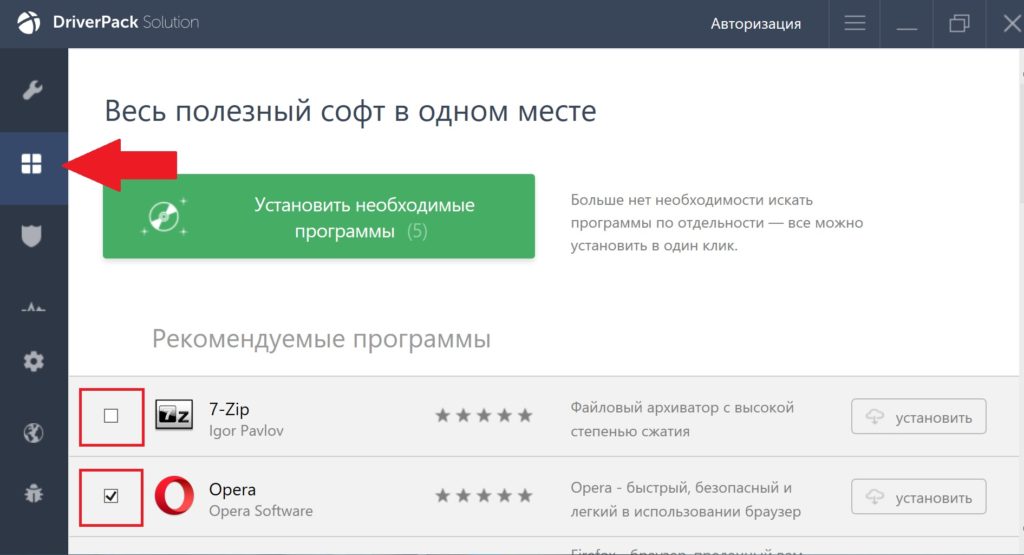
Revenez ensuite à l'onglet des paramètres du pilote et démarrez l'installation.

Cette méthode affecte et met à jour presque tous les pilotes. Par conséquent, la probabilité que le pilote défaillant ait été remplacé est très élevée. Redémarrez votre ordinateur après la mise à jour.
Ce driverpack est loin d'être le seul. Vous pouvez utiliser n'importe lequel.
4.0 Actions des virus et logiciels malveillants.
Il est possible qu'avec des programmes, des virus coexistent sur votre ordinateur. Ils peuvent également provoquer un écran bleu MEMORY MANAGMENT.
Même si vous avez installé un antivirus, une analyse complète de votre ordinateur avec des outils auxiliaires ne fera pas de mal.
Vérifiez le système avec deux utilitaires — Dr.Web CureIT ! et Malwarebytes.
Le processus complet de vérification et de traitement ne peut pas être mis dans un article entier. Nous vous recommandons également de lire l'article "". Il contient de nombreuses informations utiles.
5.0 Corruption des fichiers système
Si des virus ont déjà visité votre ordinateur, il est possible que les fichiers système soient affectés en raison de leur activité.
Pour vérifier et restaurer ces fichiers, vous devez utiliser l'utilitaire SFC.
Cliquez sur

Une fenêtre s'ouvrira ligne de commande, dans lequel nous entrons dans la ligne suivante et appuyez sur
sfc.exe /scannow
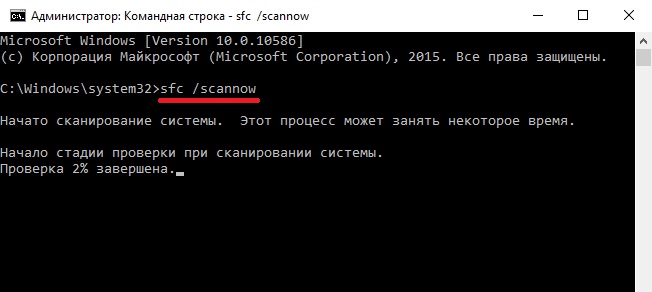
Après l'analyse, l'utilitaire sfc vous indiquera si des fichiers corrompus ont été trouvés. Assurez-vous de redémarrer votre ordinateur après la numérisation.
6.0 Équipement défectueux
Et un autre raison possible l'occurrence de cette erreur est un équipement défectueux (fonctionnement incorrect).
Tout peut être attribué à cet élément - un dysfonctionnement du disque dur, mémoire vive, carte son, carte mère, adaptateur vidéo, en général, presque tout.
Tous ces équipements doivent être soigneusement vérifiés. Le processus est assez complexe et les résultats peuvent varier. Certains défauts d'équipement peuvent être corrigés sans remplacement, d'autres non. Vous pouvez en savoir plus sur les diagnostics matériels et sur dans l'article du même nom.
Nous espérons que cette note vous a aidé à vous débarrasser de la gestion de la mémoire dans Windows 10.
PS Si toutes les méthodes ci-dessus se sont avérées inefficaces, écrivez à ce sujet dans les commentaires et nous parlerons de la façon de savoir en détail quel pilote a échoué.
Windows 10 est un nouveau système d'exploitation du célèbre Microsoft Corporation. Vous pouvez énumérer à l'infini ses avantages et ses nouvelles fonctionnalités avancées, mais il est plus facile de dire une chose - le système devient idéal à la fois sur un PC et sur appareils mobiles et convient à la fois à l'utilisateur novice et à l'utilisateur expérimenté. Quel que soit le système d'exploitation facile à gérer, il n'y a pas d'échappatoire à ses retards et aux vôtres. Le plus souvent, c'est la mauvaise gestion du système qui fait qu'il commence à ralentir, à se figer ou à "vivre sa propre vie".
L'apogée pour un utilisateur analphabète est le même écran bleu. Si vous le voyez devant vous - félicitations, vous avez mis le système dans un état de non-fonctionnement. Mais pour tuer complètement un ordinateur, il est nécessaire de lui infliger des dommages physiques, mais toute erreur système peut être «guérie», dans les cas extrêmes, réinstallez complètement le système d'exploitation. Eh bien, écran bleu. Quelle est cette erreur et que peut-on faire dans ce cas ?
Signes et causes d'une erreur système
L'erreur MEMORY_MANAGEMENT peut se faire sentir non seulement par l'apparition d'un . Par exemple, vous pouvez constamment fermer la fenêtre d'un programme en cours d'exécution, le système commence à se figer constamment, redémarrer tout seul, la saisie au clavier ou le mouvement du curseur de la souris devient long ou l'ordinateur s'éteint de manière aléatoire.
Bien sûr, un signe d'erreur MEMORY_MANAGEMENT est également une fenêtre avec un message à ce sujet ("La vérification de bogue MEMORY_MANAGEMENT a une valeur de 0x0000001A. Cela indique qu'une grave erreur de gestion de la mémoire s'est produite" ou d'autres inscriptions similaires). Une erreur de ce type se produit après l'installation d'un nouveau logiciel ou directement lors du processus de téléchargement. Alors, une erreur de gestion de la mémoire est apparue, fenêtre 10, comment y remédier ?

Comment se débarrasser de l'erreur?
Rappelez-vous quels pilotes, mises à jour ou programmes vous avez installés auparavant Ces derniers temps. Essayez de les réinstaller ou de les supprimer complètement. Si cela ne vous aide pas, alors :
- Restaurer les entrées de registre ;
- Courir programme antivirus et vérifier le système pour les virus ;
- Essayez de revenir en arrière (restauration du système) à une heure antérieure à l'apparition de cette erreur ;
- Analysez le disque dur pour les erreurs.
Si l'erreur persiste, essayez d'installer les mises à jour disponibles ou de réinstaller le programme du système d'exploitation Windows, le plus souvent c'est ce programme qui déclenche l'erreur MEMORY_MANAGEMENT. Et enfin, faites une installation propre de Windows.
Utilisateurs système opérateur Windows rencontre souvent des erreurs écran bleu de la mort. L'une de ces erreurs dans Windows 10 est la gestion de la mémoire. Comment remettre le système d'exploitation dans un état de fonctionnement, lisez cet article.
Quelle est cette erreur ?
La gestion de la mémoire est une erreur qui indique un conflit entre le matériel et le logiciel en mémoire. Il peut apparaître pendant que le système d'exploitation est en cours d'exécution ou immédiatement au démarrage.
Les raisons
L'erreur apparaît pour les raisons suivantes :
- Conflit ou dysfonctionnement du pilote.
- Clé RAM défectueuse.
- Panne de disque dur.
- Version du BIOS obsolète.
- Activation du logiciel antivirus.
- Paramètres d'alimentation incorrects.
Comment réparer?
Identification et résolution du pilote problématique
Vous devez d'abord savoir lequel des pilotes chargés en mémoire a provoqué l'erreur d'écran bleu de la mort :
Important! Lors de la vérification, le système émettra un écran bleu avec une erreur s'il détecte une violation lors du chargement du PC. Le système d'exploitation procédera à un redémarrage cyclique et ne vous permettra pas d'entrer dans le système.
Si une erreur survient, ne paniquez pas. Après 2 tentatives infructueuses de démarrage du système d'exploitation à la suite, "Diagnostics" démarre. Si cela ne se produit pas, à l'aide d'un lecteur flash USB amorçable, accédez à "Options avancées". 
Accédez à Diagnostics → Options avancées → Réparation du démarrage → cliquez sur Redémarrer et sélectionnez Mode sans échec avec invite de commande.
Dans l'ouvert ligne de commandeécrire:
- désactiver le vérificateur/réinitialiser
- redémarrer l'ordinateur en mode stationnaire shutdown -r -t 0
Conseils! Si un point de restauration a été créé, vous pouvez simplement revenir à un état de fonctionnement du système d'exploitation. Allez dans "Options avancées" → "Restauration du système" (à l'aide d'un point de restauration) et sélectionnez le point enregistré pour revenir en arrière.
Vous devez maintenant ouvrir le fichier avec les résultats de la vérification. Il est situé le long du chemin : C:\windows\minidump
Utilisez le programme. Ouvrez le vidage sur incident pour analyser le pilote défaillant. Il est surligné en rose.
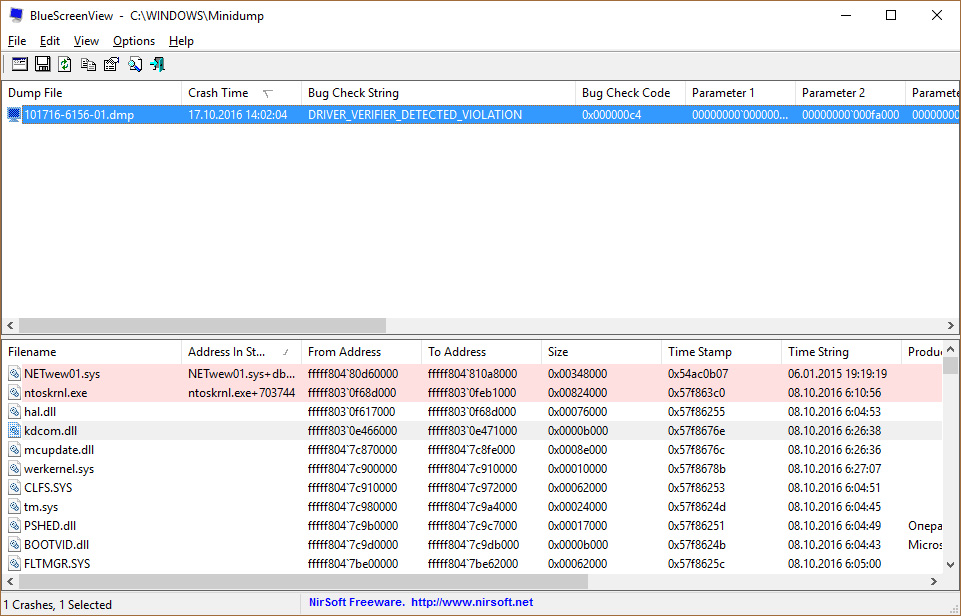
Par le nom du fichier, utilisez les moteurs de recherche Internet pour déterminer à quel pilote il appartient. Par exemple, NETwew01.sys fait référence au pilote Intel Wireless WiFi Link.
Le pilote qui a échoué doit être réinstallé manuellement à l'aide du Gestionnaire de périphériques. Recherchez le pilote dont vous avez besoin sur les sites Web officiels des développeurs.
Parfois, les erreurs d'écran bleu MEMORY_MANAGEMENT liées au matériel peuvent être dues à une corruption de la mémoire (RAM). Si vous rencontrez des redémarrages aléatoires de l'ordinateur, des bips de démarrage ou d'autres problèmes informatiques (en plus des erreurs BSOD 0x1A), il est fort probable qu'une corruption de la mémoire soit présente. En fait, près de 10 % des plantages d'applications Windows sont causés par une corruption de la mémoire.
Si vous avez récemment ajouté de la nouvelle mémoire à votre ordinateur, nous vous recommandons de la supprimer temporairement pour vous assurer qu'elle ne cause pas l'erreur MEMORY_MANAGEMENT. Si cette action a corrigé le BSOD, alors c'est la source du problème, et donc la nouvelle mémoire n'est pas compatible avec une partie de votre matériel ou est corrompue. Dans ce cas, vous devrez remplacer de nouveaux modules de mémoire.
Si vous n'avez pas ajouté de nouvelle mémoire, l'étape suivante consiste à exécuter un test de diagnostic sur la mémoire existante de votre ordinateur. Un test de mémoire vous permet de rechercher les pannes de mémoire graves et les erreurs intermittentes qui peuvent être à l'origine de votre écran bleu de la mort 0x1A.
Bien que dernières versions Windows inclut un utilitaire de test de RAM, je recommande fortement d'utiliser Memtest86 à la place. Memtest86 est un test Logiciel basé sur le BIOS, contrairement à d'autres programmes de test qui s'exécutent dans un environnement Windows. L'avantage de cette approche est que l'utilitaire vous permet de vérifier TOUTE la mémoire d'exploitation pour les erreurs MEMORY_MANAGEMENT, tandis que d'autres programmes ne peuvent pas vérifier les zones de mémoire occupées par le programme lui-même, le système d'exploitation et d'autres programmes en cours d'exécution.
De nombreux utilisateurs du système d'exploitation Windows 10 de Microsoft rencontrent des erreurs au cours de leur travail sur l'ordinateur. L'une de ces erreurs est " " sur laquelle l'utilisateur est informé d'un problème dans le service de gestion de la mémoire.
Ce problème peut survenir pour diverses raisons, donc au cours de cet article, je vais essayer de vous dire ce qui peut être fait pour corriger cette erreur.
Pourquoi l'erreur de gestion de la mémoire se produit-elle ?
Les principales causes de l'erreur de gestion de la mémoire sont :
- 1. Conflit de pilotes installés.
- 2. L'ordinateur est infecté par des virus.
- 3. Mises à jour mal installées ou vice versa manque de nouvelles mises à jour.
- 4. Erreur sur le disque dur ou logique sur lequel le système d'exploitation est installé.
- 5. Erreurs lors de l'utilisation du registre.
- 6. Pilotes mal installés pour la carte graphique (Intel, Nvidia, AMD et autres).
Comment corriger l'erreur de gestion de la mémoire ?
Étant donné que l'erreur de gestion de la mémoire peut survenir pour de nombreuses raisons, je vous propose plusieurs façons de la corriger. Voyons d'abord le plus des moyens simples l'élimination de ce problème, et au fur et à mesure que nous avancerons dans l'article, nous aborderons des problèmes plus complexes et spécifiques.
Vérifier l'activité virale
La première façon de résoudre ce problème consiste à analyser votre ordinateur à la recherche de virus susceptibles d'interférer avec le système. Cette action peut être effectuée à la fois sur les antivirus payants installés (, Dr.Web, ESET, Norton et autres) et en utilisant des produits gratuits (Avast, AVG, Windows Defender et autres).
Mais avant de vérifier la présence de virus sur votre ordinateur, il est recommandé de mettre à jour votre antivirus avec le dernier en date. ce momentÉtats.
Pour cet article, j'utiliserai l'antivirus standard Windows Defender, qui est installé avec le système d'exploitation Windows 10. Pour ce faire, cliquez sur l'icône de recherche sur le bureau, puis entrez "Defender" et ouvrez l'application Windows Defender Security Center » :

Après cela, dans le défenseur, accédez à l'élément "Protection contre les virus et les menaces", puis recherchez les mises à jour et cliquez sur "Analyse avancée":
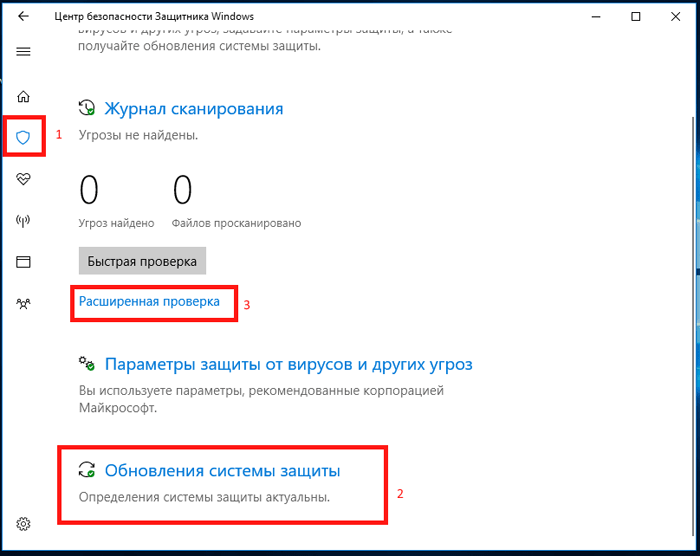
Sélectionnez le type d'analyse et cliquez sur "Exécuter l'analyse maintenant":
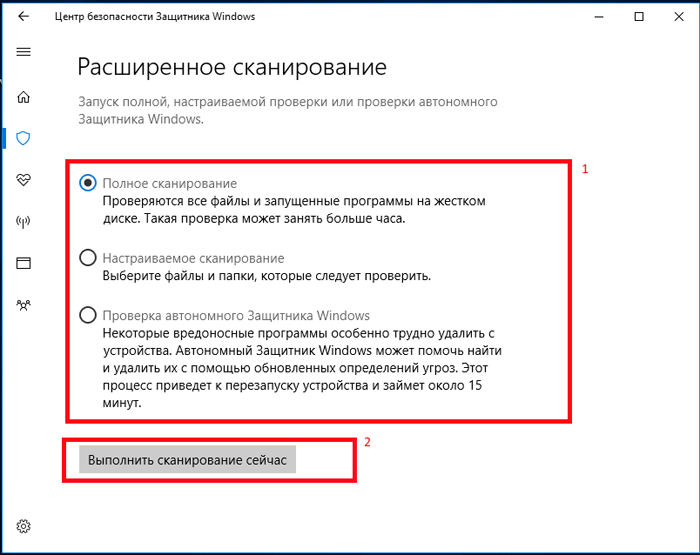
Après les actions entreprises, votre antivirus analysera votre ordinateur à la recherche de virus et éliminera les menaces trouvées.
Libérer de l'espace sur votre disque local
La deuxième façon de corriger cette erreur serait. Afin de nettoyer le disque, allez dans les propriétés du disque système et cliquez sur le bouton "nettoyage de disque":
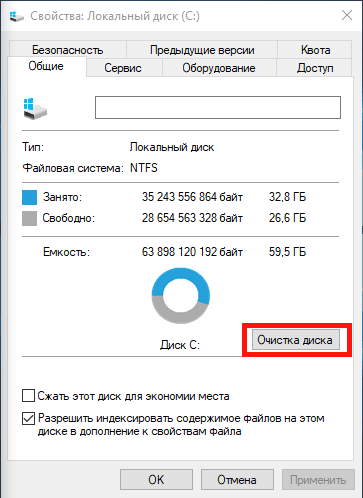
Mettez une coche devant tous les éléments, cliquez sur "OK" et confirmez le choix de supprimer tous les fichiers :
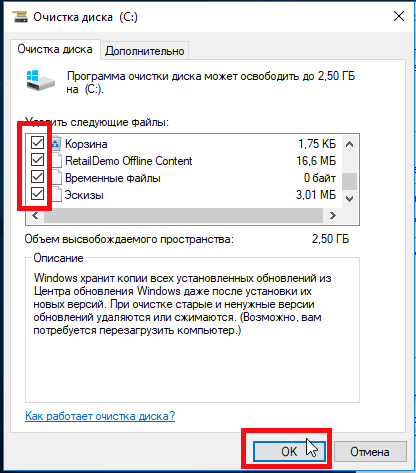
Après les actions effectuées, nous vérifions si le problème est résolu. Si ce n'est pas le cas, passez à la méthode suivante.
Mise à jour du pilote
La troisième méthode consiste à mettre à jour les pilotes système. Pour ce faire, téléchargez simplement les dernières versions des pilotes pour votre ordinateur ou mettez à jour tous les pilotes matériels à l'aide de programmes spéciaux. Un des les meilleurs programmes dans cette zone est "".
Allez simplement sur le site officiel de cet utilitaire et téléchargez la version en ligne ou, si vous n'avez pas Internet sur cet ordinateur, téléchargez la version hors ligne de cet utilitaire et installez-la plus tard.
Restauration du système
La quatrième méthode consiste à restaurer le système à partir d'un point de restauration. Pour cela, appuyez sur Win (case à cocher) + R sur le clavier et dans le panneau "Exécuter" entrez la commande "rstrui .exe" (sans les guillemets), puis cliquez sur "OK":
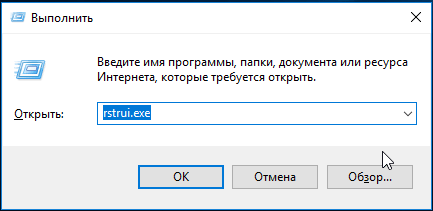
Dans la fenêtre "Restauration du système" qui s'ouvre, cliquez sur "Suivant", sélectionnez un point de restauration et cliquez sur "Suivant", puis cliquez sur "Terminer":
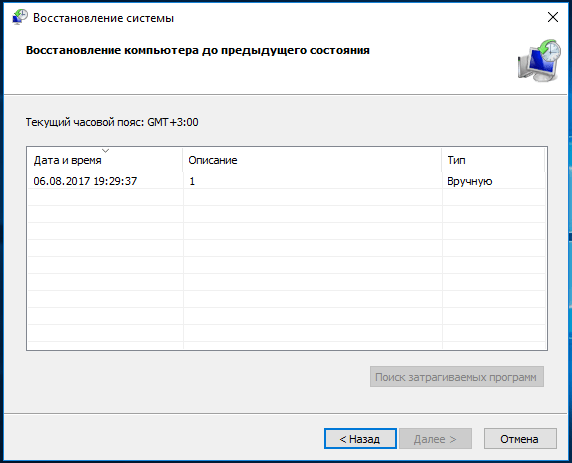
Vérifiez si cette erreur a disparu après la restauration du système, sinon vous pouvez essayer de restaurer à une date antérieure.
Remarque : Si les méthodes ci-dessus n'ont pas permis de résoudre le problème, vous devez vérifier et.



